![]()
La rappresentazione di immagini a bassa risoluzione viene attivata e disattivata con il pulsante icona accanto oppure selezionando nel menu «Moduli aggiuntivi > Prinect > Immagini alternative...».
Accelerazione visualizzazione - Immagini alternative
|
|
La rappresentazione di immagini a bassa risoluzione viene attivata e disattivata con il pulsante icona accanto oppure selezionando nel menu «Moduli aggiuntivi > Prinect > Immagini alternative...». |

|
Condizione: Per questa funzione devono essere state calcolate immagini alternative già a bassa risoluzione. Il calcolo può essere effettuato p.es. tramite il Prinect Integration Manager, PitStop o Prinergy. |
Con la funzione «Immagini alternative» potete fare visualizzare le immagini ad alta risoluzione contenute nel file PDF con una risoluzione più bassa (se nel PDF sono già presenti le cosiddette immagini LowRes) o anche creare e integrare tali immagini alternative con una risoluzione più bassa.
Tramite la visualizzazione di immagini alternative a bassa risoluzione, è in parte possibile accelerare notevolmente la costruzione delle pagine PDF sullo schermo.

|
Nota: Se l’accelerazione di visualizzazione di PitStop è attivata, «Immagini alternative» non funziona. |
Se non sono ancora presenti immagini a bassa risoluzione, potete farle creare con la funzione «Calcola» sotto «Immagini alternative».
Calcolo delle immagini a bassa risoluzione

|
Nota: Le immagini alternative create con «Accelerazione visualizzazione» vengono registrate in un’area proprietaria di Heidelberg nel PDF e sono quindi compatibili con PDF/X-1a da un punto di vista tecnico. |
1.Per fare calcolare immagini a bassa risoluzione per un documento PDF, selezionate nel menu «Moduli aggiuntivi > Prinect > Accelerazione visualizzazione…».
Appare la finestra «Accelerazione visualizzazione»:
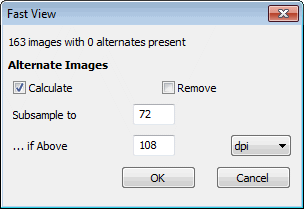
Contiene indicazioni sul numero di immagini nel documento e sul numero di immagini alternative presenti.
2.Se esistono già delle immagini alternative, potete rimuoverle prima di effettuare un nuovo calcolo. In questo caso attivate l’opzione «Rimuovi»

|
Nota: Vengono rimosse anche le immagini alternative calcolate da PitStop. |
3.Attivate l’opzione «Calcola».
4.Nel campo «Sottocampione a» immettete un valore per la risoluzione delle immagini alternative in dpi o lcm. Con l’aiuto della lista a discesa potete scegliere tra le due unità di misura.
5.Nel campo «... se oltre» immettete un valore (dpi o lcm) a partire dal quale deve essere calcolata un’immagine alternativa per le immagini ad alta risoluzione.
Per le immagini che presentano già una risoluzione inferiore a questo valore, non viene calcolata alcuna immagine alternativa.
6.Fate clic su «OK».
Le immagini alternative vengono calcolate e possono essere visualizzate tramite il pulsante icona «Attiva/disattiva visualizzazione accelerata».

|
Nota: Premendo contemporaneamente i tasti Ctrl+Maiusc (per il Macintosh Mela+Maiusc) o Alt+Maiusc e facendo clic con il mouse sull’icona, il calcolo viene effettuato senza aprire la finestra di dialogo. |
Rimuovi tutte le immagini alternative
1.Per rimuovere tutte le immagini alternative a bassa risoluzione di un documento PDF (p.es. per il rispetto dello standard PDF/X-1), selezionate nel menu «Moduli aggiuntivi > Prinect > Accelerazione visualizzazione...».
Appare la finestra «Accelerazione visualizzazione».
2.Controllate se sono presenti immagini alternative.
3.Attivate l’opzione «Rimuovi» e disattivate l’opzione «Calcola»

|
Nota: Vengono rimosse anche le immagini alternative calcolate da PitStop. |
4.Fate clic su «OK».